Powerpoint中钻石图标的绘制方法
1、在Powerpoint页面中点击插入,然后点击形状。
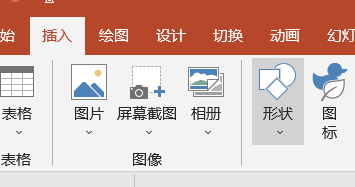
2、在形状中选择弧形。
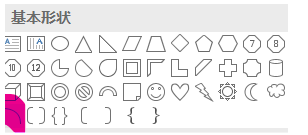
3、在页面中绘制出有缺口的圆形。

4、选择形状中的三角形,在页面中绘制出小三角。
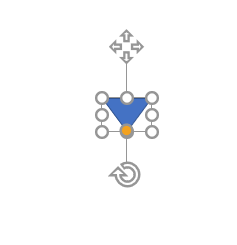
5、点击形状中的梯形,在页面中绘制出梯形。并将梯形和三角形的宽度设置为相同大小。
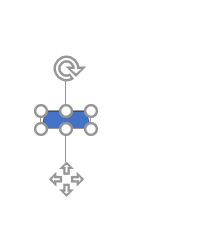
6、将梯形放置于三角形上方。并设置为无轮廓。
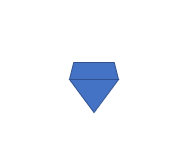
7、最后将3个形状组合在一起,钻石就绘制好了。

声明:本网站引用、摘录或转载内容仅供网站访问者交流或参考,不代表本站立场,如存在版权或非法内容,请联系站长删除,联系邮箱:site.kefu@qq.com。
阅读量:38
阅读量:87
阅读量:46
阅读量:46
阅读量:176